
2 semplici metodi ti mostrano come sincronizzare iPhone su iTunes

Ti stai chiedendo come sincronizzare l'iPhone con iTunes? iTunes di Apple offre un modo ufficiale per sincronizzare i dati dell'iPhone per il backup o la condivisione di contenuti tra diversi dispositivi iOS . Se stai cercando la soluzione per sincronizzare i dati dell'iPhone su iTunes, puoi fare riferimento a questa guida per raggiungere il tuo obiettivo.
Metodo 1. Come sincronizzare i dati dell'iPhone su iTunes utilizzando iTunes
Metodo 2. Come trasferire i dati dell'iPhone su iTunes senza iTunes
iTunes consente agli utenti di condividere diversi contenuti su iTunes da iPhone 14/13/12/11/X/8 Plus/8/7 Plus/7/6s Plus/6s/SE e tutti gli altri modelli di iOS , inclusi album, canzoni, film, programmi TV, libri, playlist, suonerie, promemoria e così via. In questa parte, imparerai come utilizzare iTunes per sincronizzare i file iPhone su iTunes.
Ecco la guida:
Passaggio 1. Accendi il tuo iPhone e vai su "Impostazioni" > "Generali" > "Restrizioni", quindi disattiva "Acquisti in-app" per disabilitare la funzione di sincronizzazione automatica. In caso contrario, ti limiterà a condividere i contenuti che hai scaricato manualmente in questo iPhone nella libreria di iTunes.
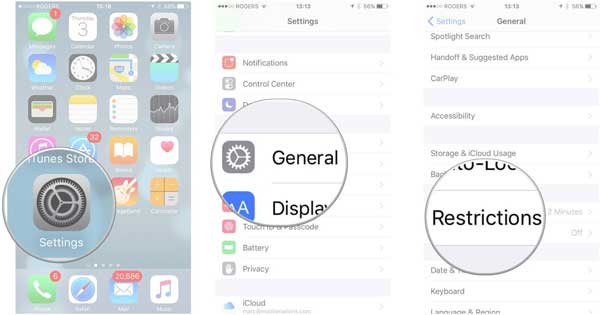
Passaggio 2. Collega l'iPhone al computer con un cavo USB ed esegui l'ultima versione di iTunes sul PC. Se è la prima volta che colleghi il tuo iPhone a questo computer, iTunes ti chiederà se desideri sincronizzare il tuo iPhone con la libreria di iTunes nella finestra pop-up o meno. Seleziona "No" a meno che tu non voglia sincronizzare tutti i dati del tuo iPhone su iTunes in questo momento.
Passaggio 3. Seleziona diverse opzioni di sincronizzazione per il tuo iPhone nella sezione "Opzioni" delle tue esigenze, tra cui "Sincronizza automaticamente quando questo iPhone è connesso", "Sincronizza con questo iPhone tramite Wi-Fi", "Sincronizza solo brani e video controllati", "Preferisci video a definizione standard" e così via.
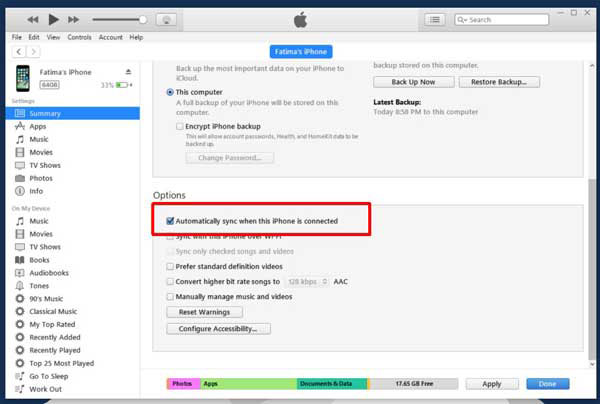
Passaggio 4. Successivamente, puoi configurare le impostazioni di sincronizzazione per contenuti specifici premendo schede come "Musica", "Film", "Podcast" e così via sul pannello di sinistra per far emergere più opzioni.
Ad esempio, premi "Musica" per ottenere una nuova finestra nel pannello di destra in cui puoi selezionare diverse opzioni come "Sincronizza musica", "Intera libreria musicale" e "Playlist, artisti, album e generi selezionati" e così via in base alle tue esigenze, quindi fai clic sul pulsante "Applica" per completare l'operazione.

Vedi anche: Come ripristinare la cronologia delle chiamate di iPhone da iTunes?
Puoi anche condividere facilmente i contenuti dell'iPhone nella libreria di iTunes senza utilizzare iTunes, inoltre, puoi selezionare liberamente elementi specifici che desideri trasferire da iPhone a iTunes senza problemi.
Finché hai a portata di mano lo strumento professionale di trasferimento dati da iPhone a iTunes , puoi trasferire facilmente diversi file da iPhone / iPad / iPod a iTunes, inclusi musica, memo vocali, film, programmi TV, iTunes U, playlist, libri, audiolibri e così via.
Ecco la guida per sincronizzare iPhone su iTunes senza iTunes:
Passaggio 1. Scarica e installa il programma consigliato sul tuo computer e avvialo. Questo software rileverà immediatamente i file sull'iPhone collegato e li visualizzerà in diverse categorie sull'interfaccia.

Passaggio 2. Quindi potresti visitare diverse cartelle di file per selezionare gli elementi desiderati e fare clic su "Esporta in" > pulsante "Esporta nella libreria di iTunes" per sincronizzare immediatamente i dati dell'iPhone su iTunes.
Ad esempio, fai clic su "Media" >opzione "Musica" per visualizzare in anteprima tutti i file musicali sul pannello di destra. Quindi seleziona il brano che desideri trasferire su iTunes e premi "Esporta in" > pulsante "Esporta nella libreria di iTunes" nella finestra in alto per avviare immediatamente la sincronizzazione dei file musicali selezionati con la libreria di iTunes.

Come sincronizzare iPhone su iTunes? Questo è un problema molto comune. Puoi imparare i passaggi su come condividere i contenuti dell'iPhone su iTunes in questo articolo. Inoltre, se non desideri utilizzare iTunes per eseguire il backup dei contenuti dell'iPhone, puoi anche trovare la risposta in questo articolo. Andate a provarlo voi stessi.
Articoli Correlati:
Come trasferire musica da iPhone a computer in modo efficace? (4 Consigli)
[Risolto] Come trasferire facilmente musica da CD a iPhone 14/13/12/11/X/8/7?
Come mettere musica su iPod senza iTunes? (4 modi efficaci)





